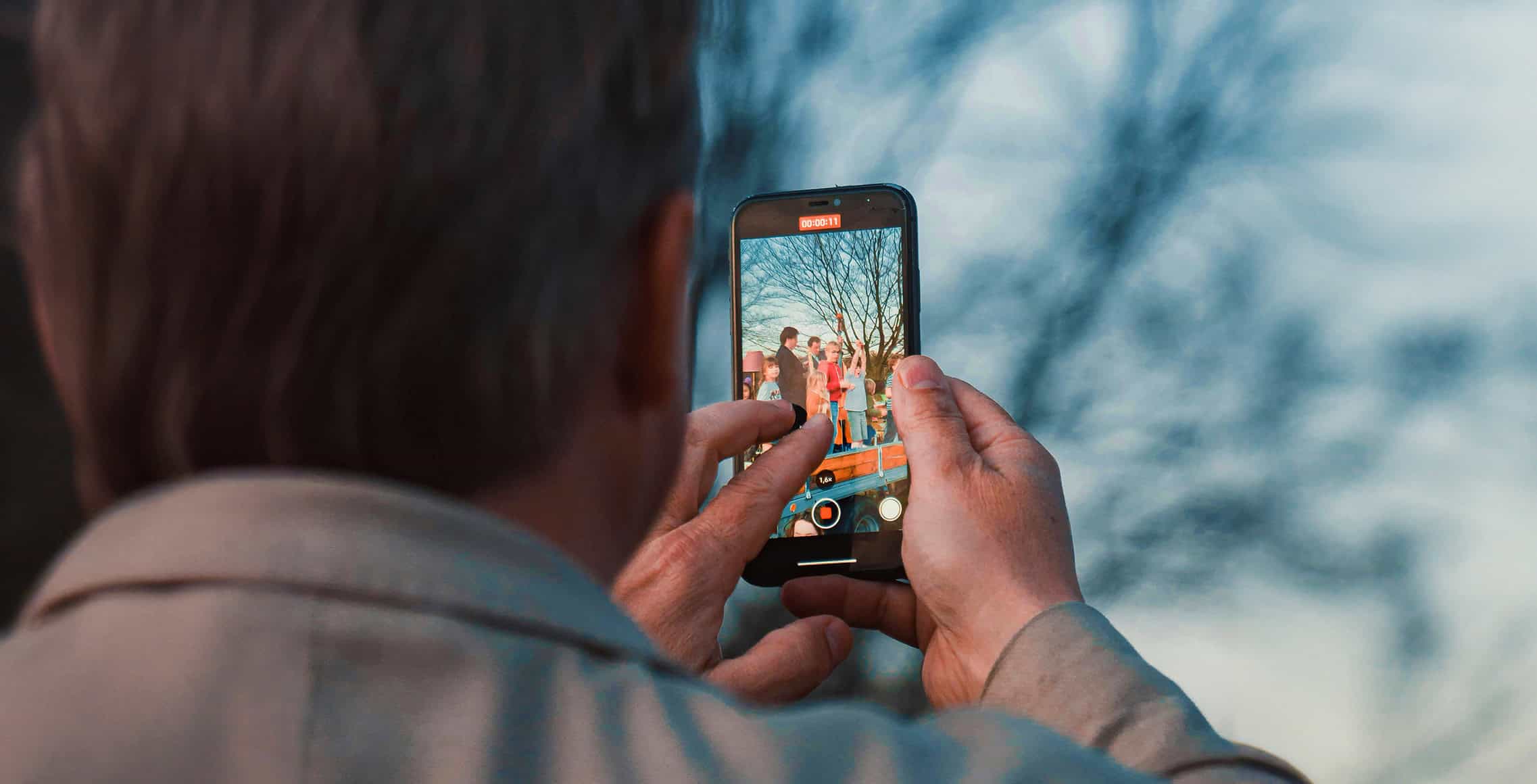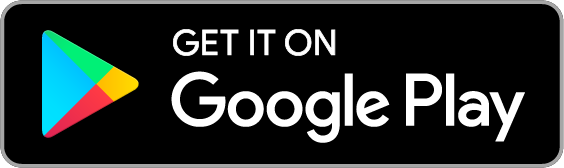Op je sociale media heb je het misschien weleens voorbij zien komen: een snel afgespeeld filmpje van de ondergaande zon. Dat is een timelapse. Ik leg je in dit blog precies uit wat een timelapse is en hoe je hem maakt.
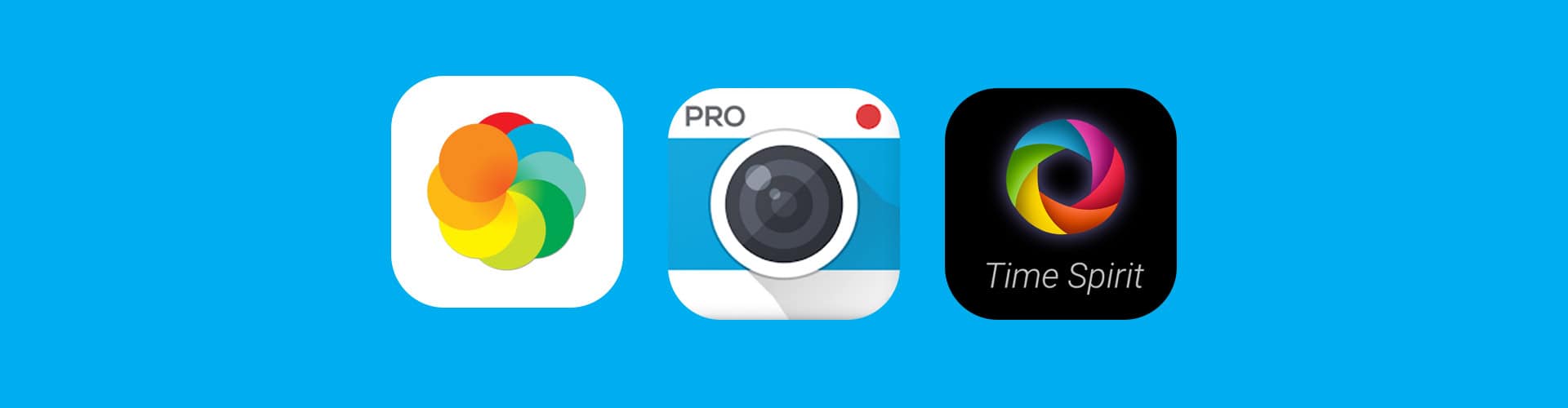
Wat is een timelapse?
Een timelapse lijkt op een snel afgespeelde video. Maar eigenlijk bestaat een timelapse video uit allemaal losse foto’s die achter elkaar zijn geplakt. Hierdoor lijkt de tijd heel snel te gaan.
Hoe maak je een timelapse?
Je kan een timelapse maken in de camera-app van je telefoon zelf. Op je iPhone, maar ook op je Samsung telefoon of andere Android telefoon. Hieronder leg ik je uit hoe het werkt.
Timelapse maken op een iPhone
- Open de Camera-app en veeg naar rechts tot je ‘Timelapse’ ziet.
- Zet je iPhone op de juiste plek neer.
- Tik op de rode knop om je timelapse te starten.
- Klaar met opnemen? Tik weer op de rode knop en je timelapse wordt gemaakt. Hij verschijnt vanzelf in je album.
Timelapse maken op een Samsung of andere Android telefoon
- Open de Camera-app en veeg naar ‘Meer’.
- Tik op ‘Hyperlapse’.
- Zet je telefoon op de juiste plek neer.
- Tik op de opnameknop.
- Tik nog een keer op de opnameknop om te stoppen. Je timelapse verschijnt dan in je fotoalbum.
Goed om te weten: een timelapse maken werkt op Android telefoons in de basis hetzelfde. Alleen de naam van de functie kan verschillen. Misschien ziet het er bij jou dus iets anders uit.
3 handige apps voor het maken van een timelapse
Zoek je meer functies en mogelijkheden? Dan zijn er genoeg apps die je helpen bij het maken van een goede timelapse. Ik zet drie apps voor je op een rij.
Lapse It
Eén van de populairste timelapse apps is Lapse It. Deze app is gebruiksvriendelijk, heeft een rustig ontwerp, veel handige functies en is gratis. Ga je voor de Pro versie? Dan betaal je € 1,99 en film je in Full HD-kwaliteit.
Lapse It
FEATURED IN THE MEDIA: • Featured on the English TV Show “The Gadget Show” http://youtu.be/Qj…
FrameLapse
De resolutie instellen, de lengte van het filmpje bepalen of de snelheid van de video aanpassen. Het kan met FrameLapse. De Pro versie van de app kost € 3,36 en geeft je extra opties, zoals de slaapmodus. Hiermee kun je de app gebruiken zonder je scherm in te schakelen.
Framelapse 2 Time Lapse Camera
Leg verbluffende time-lapse-foto’s en -video’s vast met één druk op de knop.
Time Lapse Camera
Time Lapse Camera is de ideale app om timelapse video’s mee te maken. Wil je de video bewerken of muziek toevoegen? Het kan allemaal met deze handige app.
Time Lapse camera
Time Spirit â de unieke applicatie voor het maken van Time Lapse.
Tips voor het maken voor een timelapse
Ik heb nog wat handige tips voor als je een timelapse gaat maken. Ik zet ze hieronder voor ze op een rij.
- Check je sensor: vergeet niet om eerst een foto te maken voordat je de timelapse aan zet. Zo kun je controleren of er niet per ongeluk een vuiltje op je lens zit.
- Statief: maak gebruik van een statief. Je weet dan zeker dat er geen vreemde bewegingen in het beeld komen. En je hoeft dan zelf niet lang je telefoon vast te houden.
- Maak de timelapse in RAW formaat: als je je timelapse achteraf wil bewerken, is het handig om de foto’s in RAW formaat te maken. Dan kun je je timelapse beter bewerken zonder kwaliteitsverlies.
Telefoons met een goede camera
Je weet nu precies hoe je een timelapse kunt maken met je telefoon. Wil je meer weten over welke telefooncamera’s goed zijn? Dan heb ik een blog voor je waarin ik telefoons met een goede camera voor je op een rij zet.